நாம் பயன்படுத்தும் வீடியோ ப்ளேயர்களில் வித்தியாசமாக இந்த ப்ளேயர் உள்ளது.QQPlayer என அழைக்கப்படும் இந்த ப்ளேயரின் இணையதளம் சென்று இதனை பதிவிறக்கம் செய்ய இங்கு கிளிக் செய்யவும். இதனை இன்ஸ்டால் செய்ததும் உங்களுக்கு கீழ்கண்ட விண்டோ ஓப்பன் ஆகும்.
இதன் மேல்புறம் உள்ள QQPlayer என்கின்ற ஐகானின் அருகே கர்சரை கொண்டு செல்ல உங்களுக்கு பாப்அப் மெனு ஒப்பன் ஆகும். அதில் File.Playback.Tools.Privacy.Settings.Help.Exit என நிறைய மெனுவும் அதற்கு பாப் அப்பும் கொடுத்துள்ளார்கள்.
உதாரணமாக பைல் மெனு அருகில் கர்சர் கொண்டு செல்ல அதில் வரும் பாப் அப் மெனுவில் Open File.Open Folder.Open URL.Recent Files.Properties என ஐகான்கள் விரிவடையும்.Open File:- உங்கள் கணினியில் வீடியோ ஆடியோ பைல்களை தேர்வு செய்து பார்க்கலாம்.
Open Folder:-ஒன்றுக்கும் மேற்பட்ட வீடியோ ஆடியோ பைல்கள் இருந்தால் அனைத்து பைல்களும் உள்ள போல்டரினை திறந்து பயன்படுத்தலாம்.
Open URL:- இணைய இணைப்பு லிங்க் மூலம் தேவையான வீடியோ ஆடியோ பைல்களை நாம் பார்வையிடலாம் வேண்டிய மாற்றங்கள்செய்யலாம்.
Recent File:-சமீபத்தில் நீங்கள் பார்வையிட்ட பைலினை காணலாம்.
Properties:-நீங்கள் பார்த்த வீடியோ ஆடியொ பைல்களின் ப்ராப்பர்டீஸ விவரங்கள் அறிந்துகொள்ளலாம்.
இதன் கீழே உள்ள டூல்ஸ் மெனு கிளிக் செய்ய உங்களுக்கு Capture ,Gif,Thumbnails.Cut,Joiner,Converter,Share,Bookmark என ஐகான்கள் கிடைக்கும்.
Capture ஐகானினை கிளிக் செய்ய அப்போது திரையில் ஓடிக்கொண்டிருக்கும் வீடியோவிலிருந்து புகைப்படம் எடுக்கப்பட்டு நமது கணினியில் சேமிப்பாகும். நீங்கள் எவ்வளவு படங்கள் எடுத்தாலும் உடனுக்குடன் கணினியில் அதுசேமிப்பாக மாறிவிடும்.
GIf-நீங்கள் ;பார்த்துக்கொண்டிருக்கும் வீடியோ பைலிலிருந்து அசைவுப்படம் (GIF) எடுக்கலாம். உங்களுக்கு வீடியோவில் எந்த இடத்தில இருந்து எந்த இடம் வரை அசைவுப்படம் தேவையோ அந்த இடம் வரை அதனை தேர் வுசெய்து கணினியில் சேமிக்கலாம்.
Thumbnails:- நிங்கள் பார்த்துக்கொண்டிருக்கும் வீடியோவினை தம்ப்நெயில ;வீயூவாக கணினியில் சேமிக்கலாம்.
CUT-வீடியோவின் குறிபிட்ட பகுதி உங்களுக்கு தேவையேன்றால் வீடியோவினை ஓட விடவேண்டும் பின்னர் இதில் உள்ள கட் ஆப்ஷனை கிளிக் செய்திட தனி விண்டோவில வீடியோ ஒப்பன் ஆகும். இதில் கீழே ஸ்லைடர் கொடுத்துள்ளார்கள் ஸ்லைடரை நகர்த்தி வீடியோ வின் தேவையான பகுதியை நீங்கள் வெட்டி சேமிக்கலாம்.கீழே உள்ள விண்டோவில் பாருங்கள்.
Joiner:-துண்டு துண்€டாக உள்ள வீடியோவினை இநத மென்பொருள் மூலம் சுலபமாக இணைக்கலாம்.உதாரணத்திற்கு ஒரு திரைப்படத்தில் உங்களுக்கு பிடித்த பாடல் காட்சி அல்லது சண்டைக்காட்சி.நகைச்சுவை என எதுவாக இருப்பினும் அதனை இநத மென்பொருள் மூலமே கட் செய்து பின்னர் இந்த மென்பொருள் மூலமே சுலபமான இணைக்கலாம்.Share:-நீங்கள் விரும்பி பார்க்கும் காட்சியை விரும்பிய நபர்களுக்கு முகநூல்,யூடியூப் மற்றும் பிற இணையதள சேவைகளுக்கு சுலபமாக அப்லோடு செய்துகொள்ளலாம்.
Bookmark:-விரும்பிய வீடியோ ஆடியோ பதிவுகளை நீங்கள் புக்மார்க்கா தேர்வு செய்துகொள்ளலாம்.
ஆடியோ பைல் தேர்வு செய்தபின்னர் ஆடியோ பைல் ப்ளே ஆவதனை கீழே உள்ள விண்டோவில் பாருங்கள்.
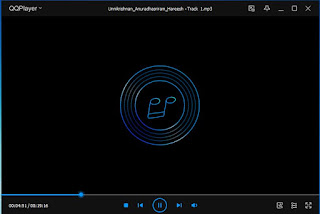
உங்களுக்கு தேவையான வீடியோவினை தேர்வு செய்தபின்னர் இதில் உள்ள கன்ட்ரோல் பேனலை நீங்கள் திறக்க வேண்டும். அதில் Playback.Video.Effects.Sound.Subtitile syn,Subtitle style என ஆறுவிதமான கன்ட்ரோல் கொடுத்துள்ளார்கள்.
Playback:- வீடியோவினை பாஸ்ட் பார்வெட்.ரீவைண்ட் செய்திட 5,20,30 செகண்ட் கொடுத்துள்ளார்கள்.தேவையான செகண்ட எதிரில் உள்ள ரேடியோ பட்டனை கிளிக் செய்தால் போதும்.அதுபோல வீடியோ உங்களுக்கு வேகமாக ஓடவேண்டுமா அதற்கும் ஸ்லைடர்கொடுத்துள்ளார்கள். ஸ்லைடரை நகர்த்துவது மூலம் வீடியோ வேகத்தினை நீங்கள் கூட்டலாம்.
Effects:-இதில் மூன்றாவதாக எபெக்ட் கொடுத்துள்ளார்கள். அதில் வீடியோவின் Brightness.Saturation,Contrast,Hue என ஸ்லைடர்கள்கொடுத்துள்ளார்கள்.தேவைக்கு ஏற்ப ஸ்லைடரினை நீங்கள் நகர்த்தலாம். சில வீடியோக்களில் ஒளி அளவு குறைவாக இருக்கும் அவ்வாறான வீடியொக்கலில் ப்ரைட்நஸ் நீங்கள் அதிகரிக்கலாம்.
Sound:- இதில் நான்காவதாக ச€வுண்ட் என்கின்ற ஆப்ஷனை கொடுத்துள்ளார்கள். ஒலி அளவு டீ பால்டாகவும்.தேவையெனில் வலது இடது ஒலியை மட்டும் ஒலிக்குமாறு செய்யலாம். மேலும் ஒலி அளவு குறைவாக இருந்தால் அதனை அதிகப்படுத்தவும் செய்யலாம்.
Subtitle Sync & Subtile Style :-நீங்கள் வீடியோவில் சப் டைடில் வந்தால் ஒலி வந்தபின் சப் டைடில் வசனம் வரும் அவ்வாறு குறை இருப்பின் இதில் சரிசெய்யலாம் அதுபோல சப் டைடில் பாண்ட் அளவு சிறியதாக இருப்பின் பாண்ட் அளவினை நீங்கள் அதிகபடுத்தலாம்.
குறைந்த அளவு கொள்ளளவில் அதிகப்படியான வசதிகள் உள்ள இந்த ப்ளேயரினை பயன்படுத்திப்பாருங்கள்.
வாழ்கவளமுடன்
வேலன்.











1 comments:
சிறப்பு
பாராட்டுகள்
கொரோனா தொற்றில் இருந்து முற்காப்பு எடு!
http://www.ypvnpubs.com/2020/03/blog-post_15.html
Post a Comment